远程控制对于现今多数办公族并不陌生,通过利用网络、第三方软件等形式实现,让用户可以在家庭、酒店等任何提供电脑终端设备的地方实现远程办公。不过相比于电脑控制电脑,手机控制电脑这一话题也不再是新鲜事,国内老牌知名远程控制软件向日葵,发布了一款同时支持IOS6.x、安卓4.x及以上系统的手机端软件。对于用过这款软件的朋友都知道,向日葵具备内网穿透、远程办公、远程文件管理、远程监控,而今手机端的发布实现了移动设备也可轻松操作PC设备。
评测人:我是一只猫
手机版本:4.4、6.0
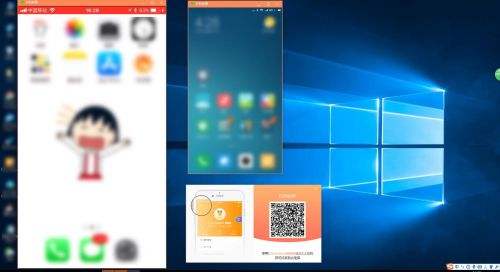
手机系统:安卓
网络环境:电信宽带、电信4G
功能体验:
▼首先,我们来看一下APP的界面构造,在区分上非常简明。主机、发现、我的,分别将主要操作区域与附加功能明确的划分。
▼而在主机界面下,展示的为所有被添加远程主机,通过点选对应的主机可以进入功能操作界面;每台主机下都具备桌面控制、观看、远程文件操作、CMD命令模式,如果你电脑有配备摄像头,还可实现摄像头远程监控的目的。此外点击右上角齿轮,主机详细中用户还可自定义机器名称,并且设置符合手机端浏览的分辨率操作。
展开全文
▼当然向日葵主机界面下展示机器,都是通过同一账户登录所显示的;对于没有登录账户的主机,用户可以点击右上角的“+”键,打开添加目录,通过添加识别码方式增加其它远程主机;如果你是在局域网中添加,这里只需要通过局域网扫描即可快速查看网内所有机器并添加。
▼当然局域网下添加主机还需要对方应答,在手机端发送添加请求之后,会在被添加的客户端上弹出请求信息,只有客户端确认请求后方可完成局域网主机添加。
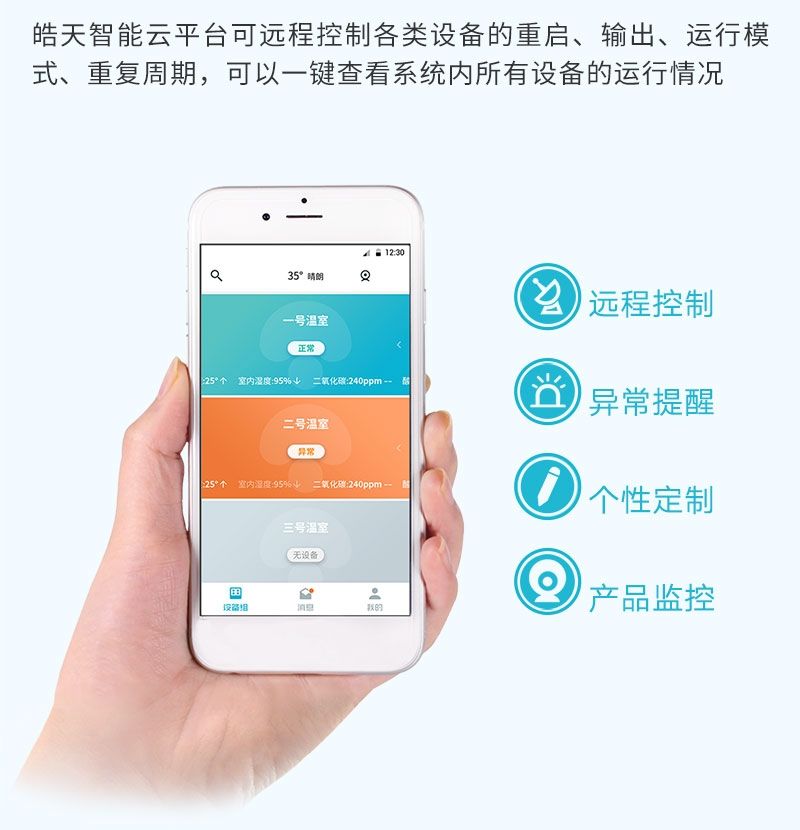
▼相对于长期添加远程主机,针对特殊场合需要接入设备时,用户可以选择叫客户机用户告知程序上识别码以及验证码,根据该信息实现临时快速连接操作;该方法可以满足用户对于非个人设备下安全连接的目的。
▼而在我的功能下,用户可以根据自己使用需求添加多个管理账户;默认普通用户享受的都是免费服务;免费功能下并未对用户做任何限制,所以对于个人用户也不必担心;不过对于要求较高的商业用户来说,向日葵将提供专业级的快速部署以及多路摄像头监控功能,便于管理人员快速处理与操作。并且用户还可以根据自己使用习惯,设置是否显示离线主机、主机状态提示等操作。
▼内置的消息通知,用户则可以了解产品动态以及一些服务措施,并且通过硬件商城内购买到相应的扩展硬件设备;关于功能下,集合了日志以及操作指南,简单概要的对设备一些操作做了快速讲解介绍。
▼在远程连接上,向日葵提供了两种接入协议;用户可以选择使用客户机系统账户密码登录,也可以是独立安全连接密码;根据所在场景不同,实现安全接入远端电脑。
▼还记得前面说过的主机下的五大操作功能么,这里给大家区分介绍一下。桌面控制与桌面观看在界面上基本相同,唯一区别在于控制模式下可以自由操作桌面内容;摄像头功能则是提供必要的监视作用,通过它可以查看当前操作电脑用户是谁,不过由于摄像头种类较多,在实际测试中,非向日葵支持摄像头很难显示监控画面;至于CMD命令、远程文件,可以实现PC端底层快速运行与传输文件。
▼远程文件功能,在界面布局与操作类似网盘软件,并且明确的对图片、文件、音乐、视频等进行区分,让用户在上传、下载操作对文件的管理更加明确。
▼在桌面操作上,向日葵提供重力识别模式,根据用户手持设备方向自动进行适应性旋转;在横屏状态下,用户可以通过点击屏幕上的鼠标图标展开触摸操作,底部的两个半弧形,分别提供桌面功能快捷操作、触摸式键盘输入等功能操作。
▼为了更直观的了解向日葵手机端操作流程,这里通过视频进行操作演示
体验总结:
向日葵作为国内老牌知名的远程控制软件,在软件界面上设计上非常清晰明确,各项操作功能都能轻松上手,优化连接速率真实模拟电脑操作,支持windows、Linux、Mac、iOS和Android多平台系统之间的互控操作。向日葵远程控制解决方案,已经在众多企业、政府、教育、团体、个人等各类客户实现灵活、便捷的远程办公、管理。例如:外出学习的机房管理员,在身边没有笔记本或是WIFI情况下,也可轻松通过向日葵手机端连接公司电脑进行操作。